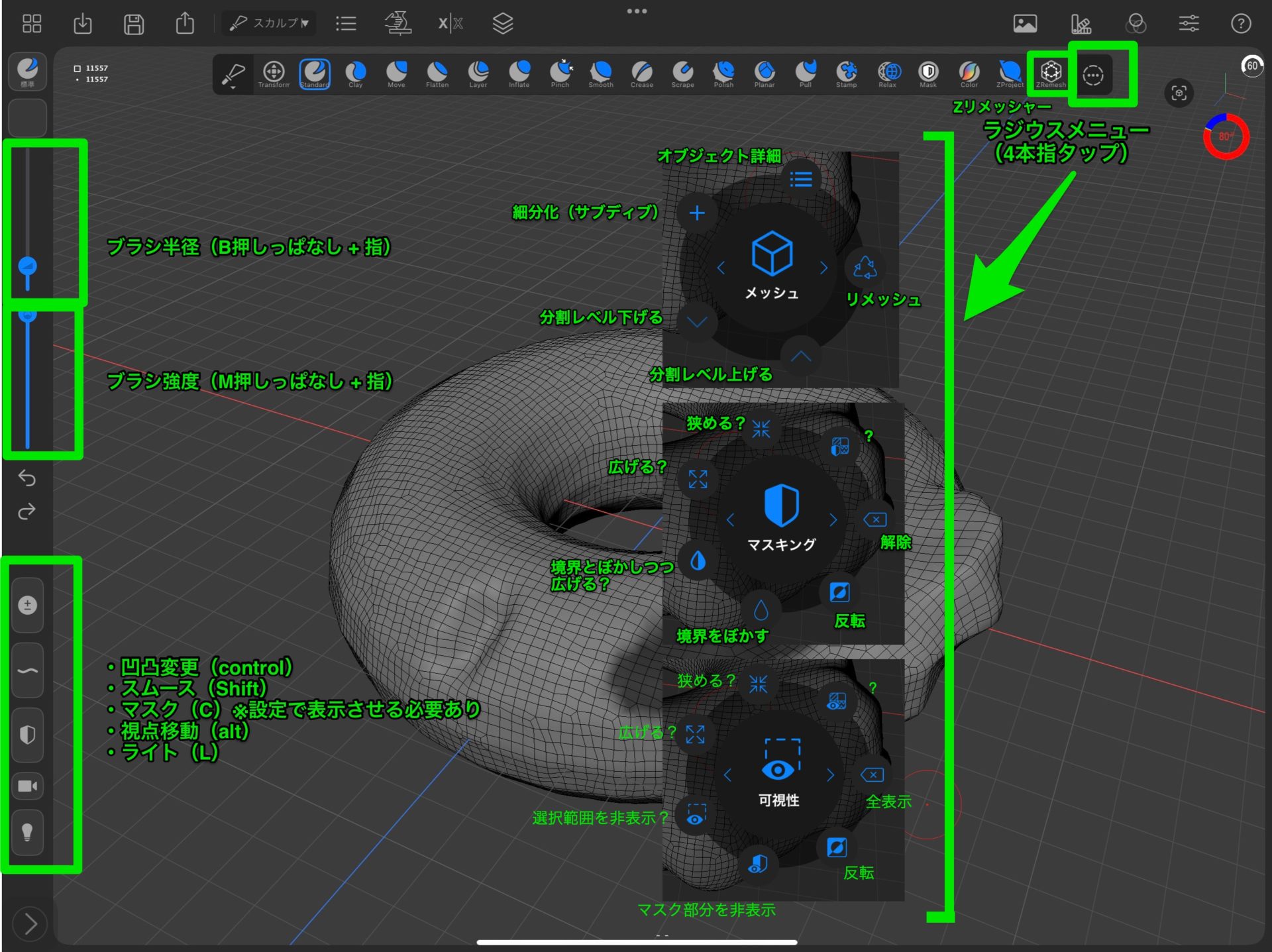

今回は普段紹介しているデジタル粘土アプリ「NomadSculpt」ではなく、「Forger」という別アプリを紹介します!
自分用メモを兼ねて書いているため、普段のテイストより噛み砕きが弱いかも知れません。ご容赦ください!
この記事がお役にたてそうな方
- Forgerが気になっていて、どんなことができそうか知りたい方
- NomadSculptやZBrush使いで、どんな機能差分があるか知りたい方。
- NomadとForger、どっちがいいの!?と、迷われてる方
目次
はじめにForgerとは
iPadで3DCGのモデリングが行えるアプリで、ざっくりといえばNomadSculptと同じ系統のアプリです。
(実はタブレットでスカルプトができるアプリとしては、結構歴史が長いらしい。)
統合型3DCGソフト「Cinema4D」を販売しているMaxon社に2021年に買収され、その後、同社は元祖デジタル彫刻ソフト「ZBrush」も買収しています(重要な伏線)。
なぜForger?NomadSculptがあるじゃない!
個人的にはデジタル粘土をゴリゴリ作れて、軽快に動き、かなり直感的に利用できるNomadSculptが大好きです!
ただ、NomadSculptだとまだ搭載されていない機能がForgerに搭載され始めており、触らずにはいられない状態に……!
それはズバリ、ZBrushにあった「ZModeler的機能(面・辺・頂点で形を作る機能。ローポリゴンで作れる)」。
そして「Zリメッシャー(元の形状を保ったまま綺麗にポリゴン数を減らせる機能。いわゆる自動リトポロジー。)」
この2つの機能です!

どちらも最近搭載された機能で、Maxon社が「iPad版(モバイルな)ZBrushはコレで!」と言ってるように感じる……!
ZModelerとZリメッシャーがあると何が良いのか。
ZModeler(的機能)があると嬉しいところ。
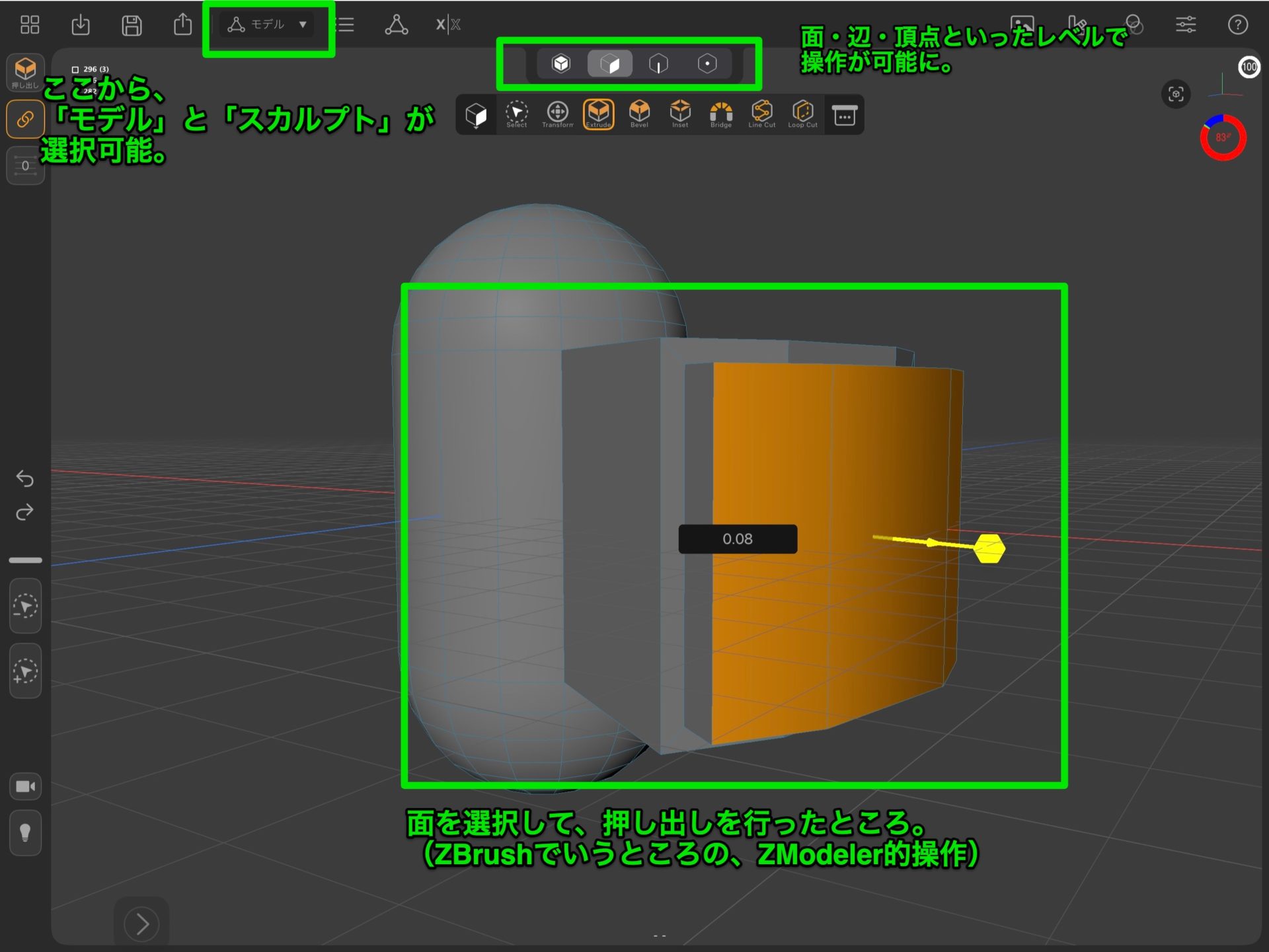
ズバリ、「面・辺・頂点」レベル操作ができる=少ないポリゴン数(ローポリゴン)で形を作る事ができます。
カクカクした人工物・メカ、いわゆるハードサーフェースと呼ばれる形と、この操作と相性が良いのです。
逆にリアルな人間・生き物やクリーチャーなどはZBrushやNomadSculptのようなデジタル粘土的造形ソフトが向いているとされています(もちろん、スカルプトでなくても作れます!)
また少ないポリゴン数で形を作った後、サブディビジョン(Forgerでは"細分化"と記載)をかけると、きれいな曲面を作ることができます。
これはデジタル造形で高いニーズがある「美少女&少年フィギュア」と相性が良いのです。
私が学んだZBrushの本も、まさにZModelerを多用していて書いてありました。

「え、ZBrushなのにスカルプトしないの!?」と学び初めは結構衝撃を受けたのを覚えてます。
Zリメッシャーがあると嬉しいところ
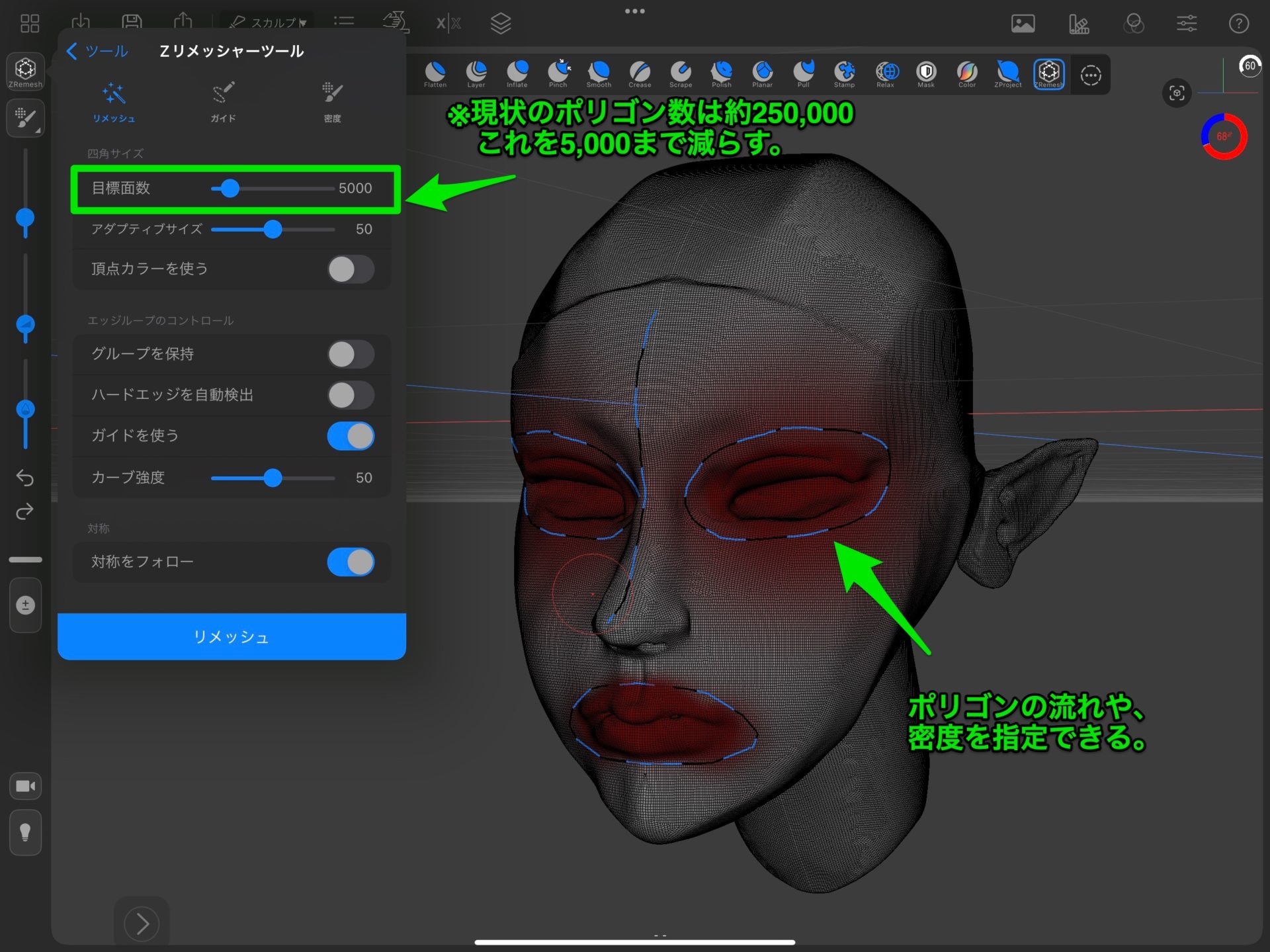
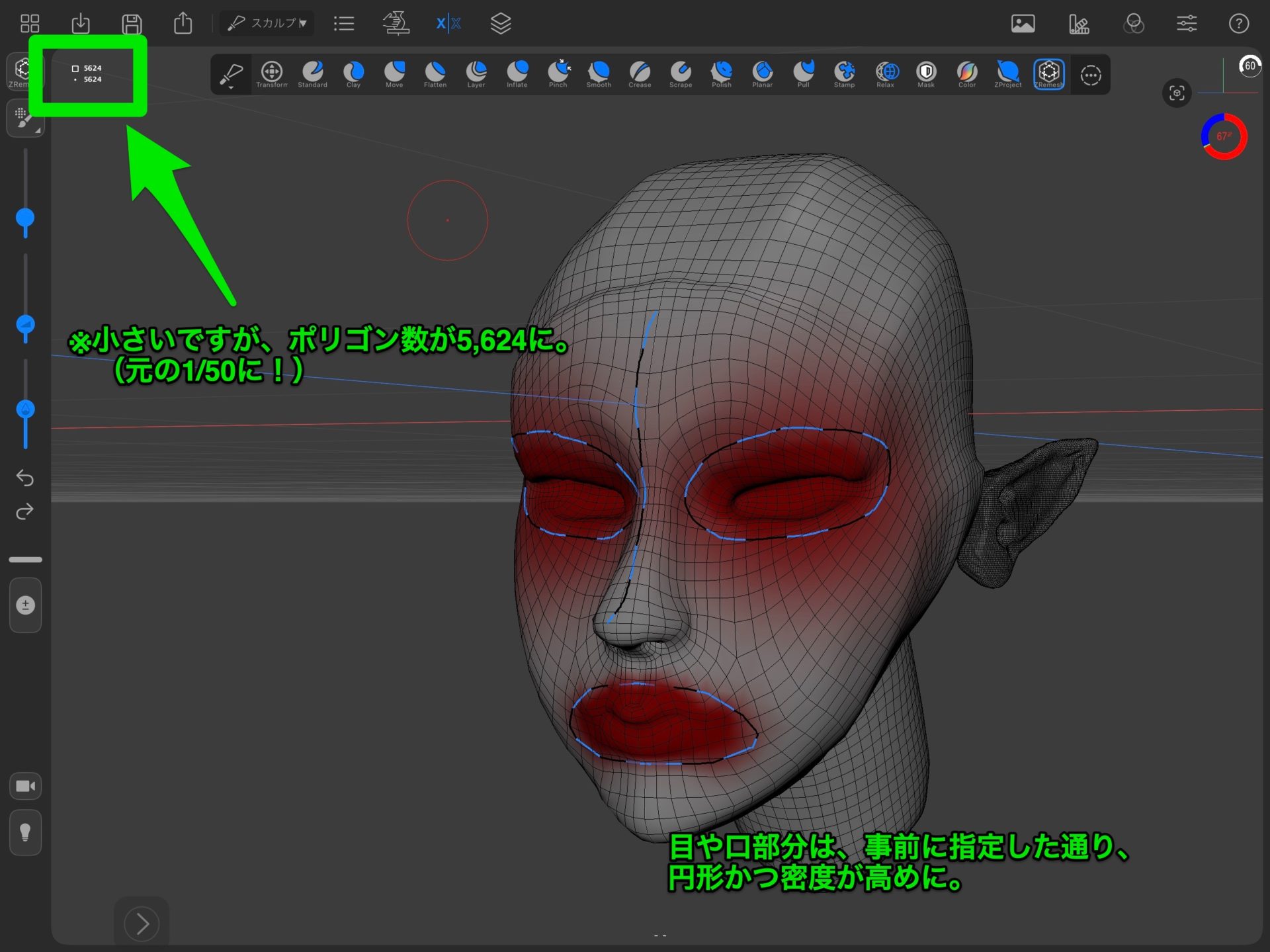
ZBrushやNomadSculptはポリゴン数を気にせず、ゴリゴリ作っていける所に強みがあります。
例えばNomadSculptなら数百万ポリゴン、ZBrushなら数千万〜億ポリゴンというレベル感を扱える。
ただ、ポリゴン数が多すぎると他の3DCG系ソフトに持っていけなかったり、リアルタイムに動かす必要がある場合、重すぎて使えなかったりします。
(ゲームやVRで使う3Dデータの場合、一桁万ポリゴンが良いそうな。)
そのため、ポリゴンの流れを綺麗にしつつ、ポリゴン数を削減する必要があり、この作業をリトポロジーと言います。
コレを手動でやるととても大変ですが、これをサポートするアプリがiPadだと「CozyBlanket」、PCだとBlenderのプラグイン「Retopoflow」などを使って進めるそうです。
この作業を自動で、かついい感じに処理してくれるのがZBrushに搭載されていた「Zリメッシャー」です。

「iPadアプリでZリメッシャーみたいなのあるといいのにな」と思っていたら本当に実装されていたという流れ。
触ってみた感想......だいたいZBrush!
ZBrsuhのユーザー体験をそのままiPadで再現したのがNomadSculptだとすると、ForgerもかなりZBrushに近いです!
大体は「多分こういう機能があるだろう、ああ、あったあった」で利用できるのですが……
ただ、どんなソフト・アプリにせよ「微妙に操作方法が違う」「このアプリの○○機能は、どこにあるんだ?」は最初発生しがち。
(マスク機能のショートカットが「Control」ではなく「C」だったり。そもそも初期設定でボタンも表示されてなかったり)
そんなわけで、以下画像にまとめてみました!
NomadSculptユーザーはこの設定をするとやりやすいです!
初期設定だと、マスク機能のボタンがなかったり、Nomadと微妙に並び順が違かったりします。
Nomadユーザーの方は最初に簡単なUIカスタマイズをしましょう!
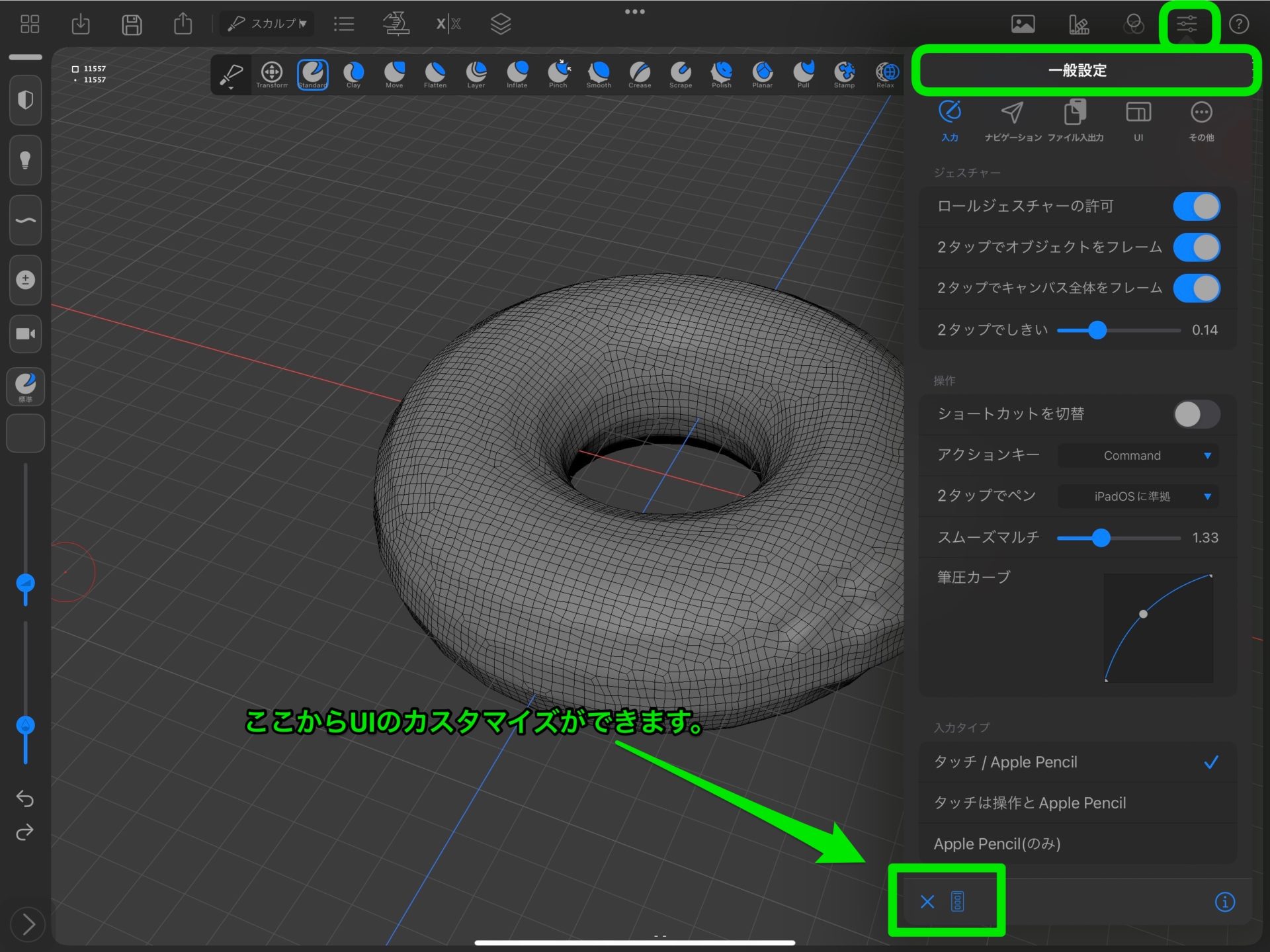
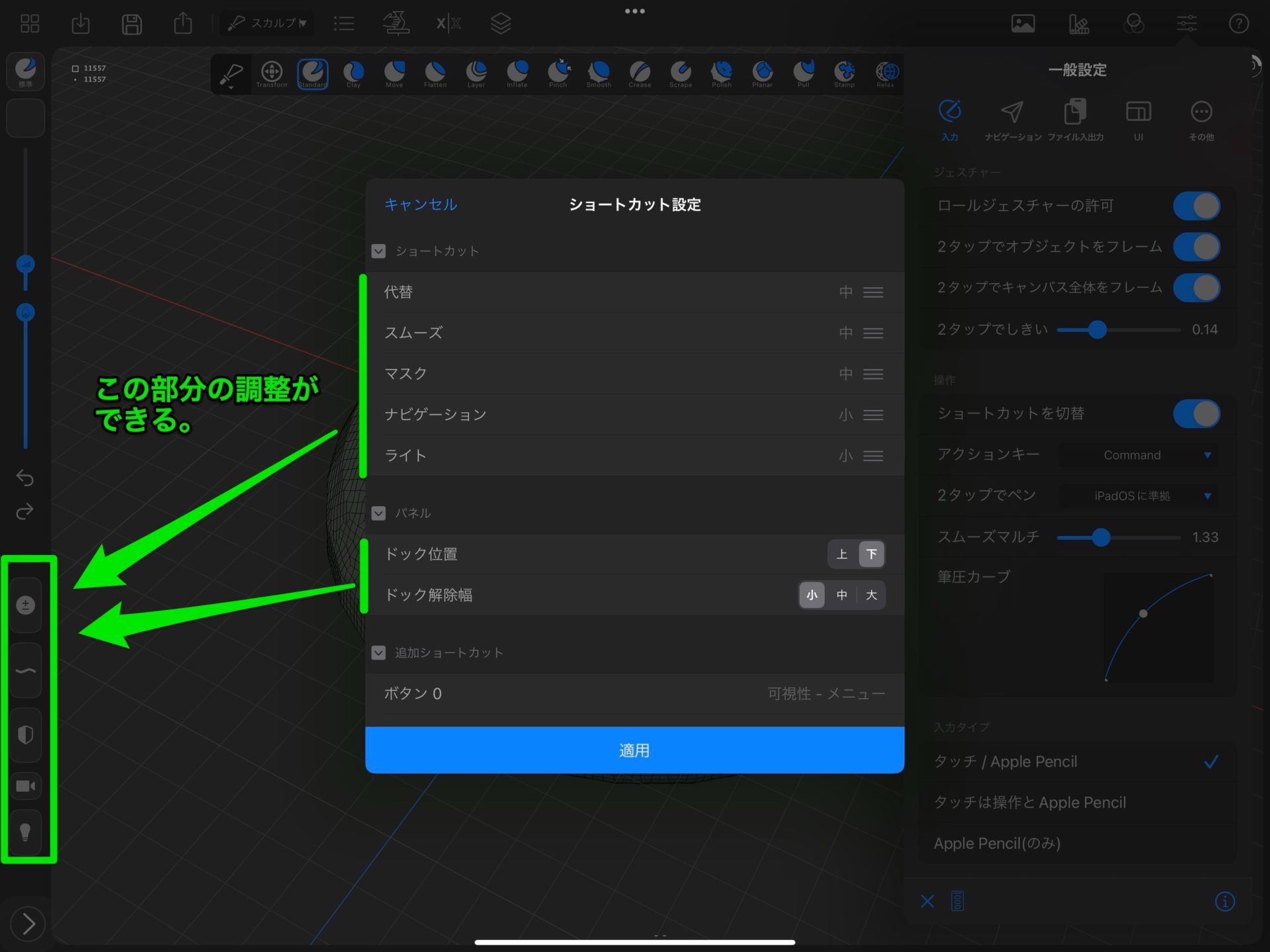
機能&キーボードショートカットをまとめています。
まずは「モデル」モードから。こちらがZModeler的な「面・辺・頂点」を操作できるモードになります。
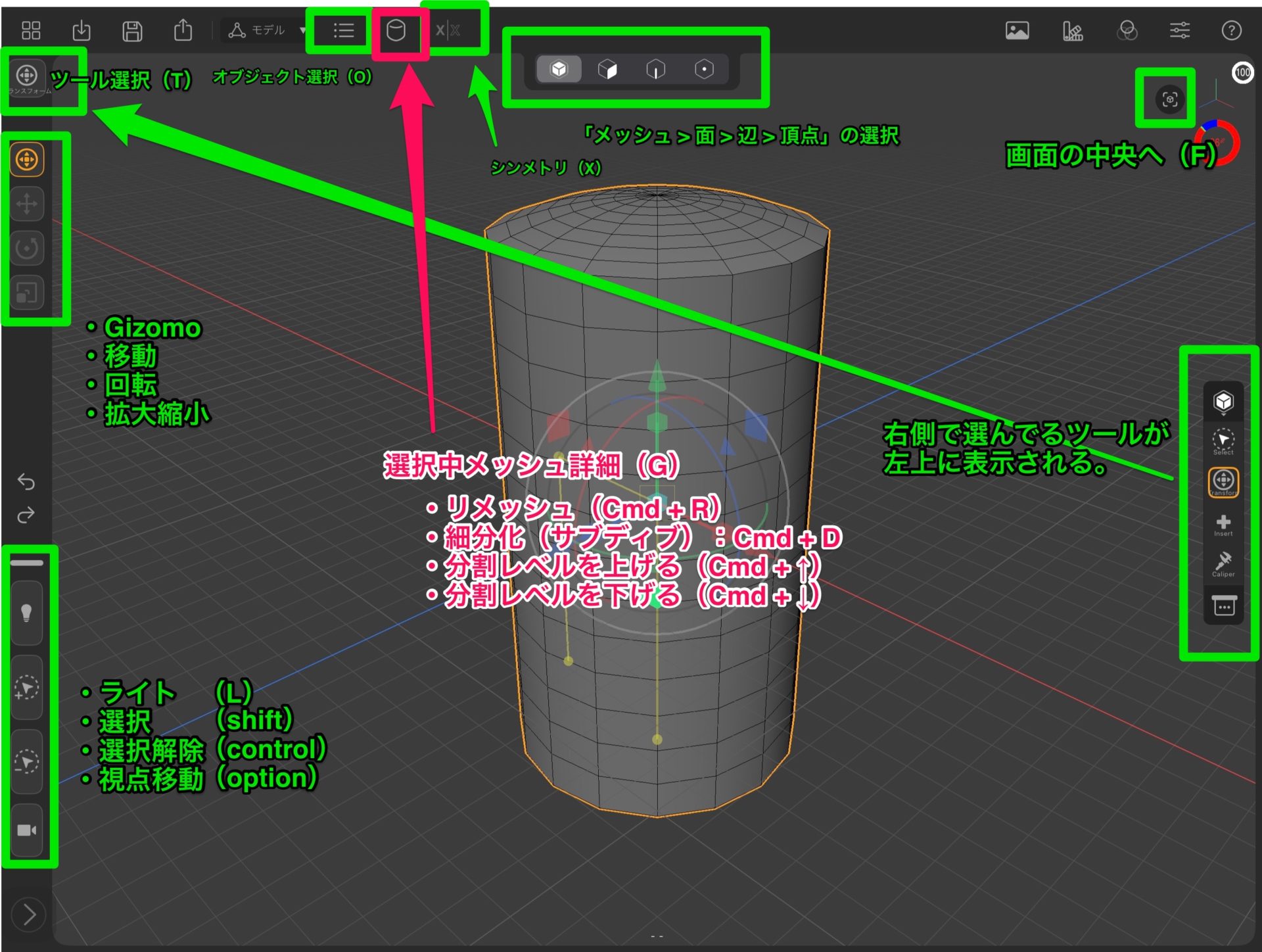
そしてこちらがスカルプトモード。
ブラシ一覧の1番右端に「Zリメッシャー」があったり、4本指タップでラジうすメニューが出現したりします。
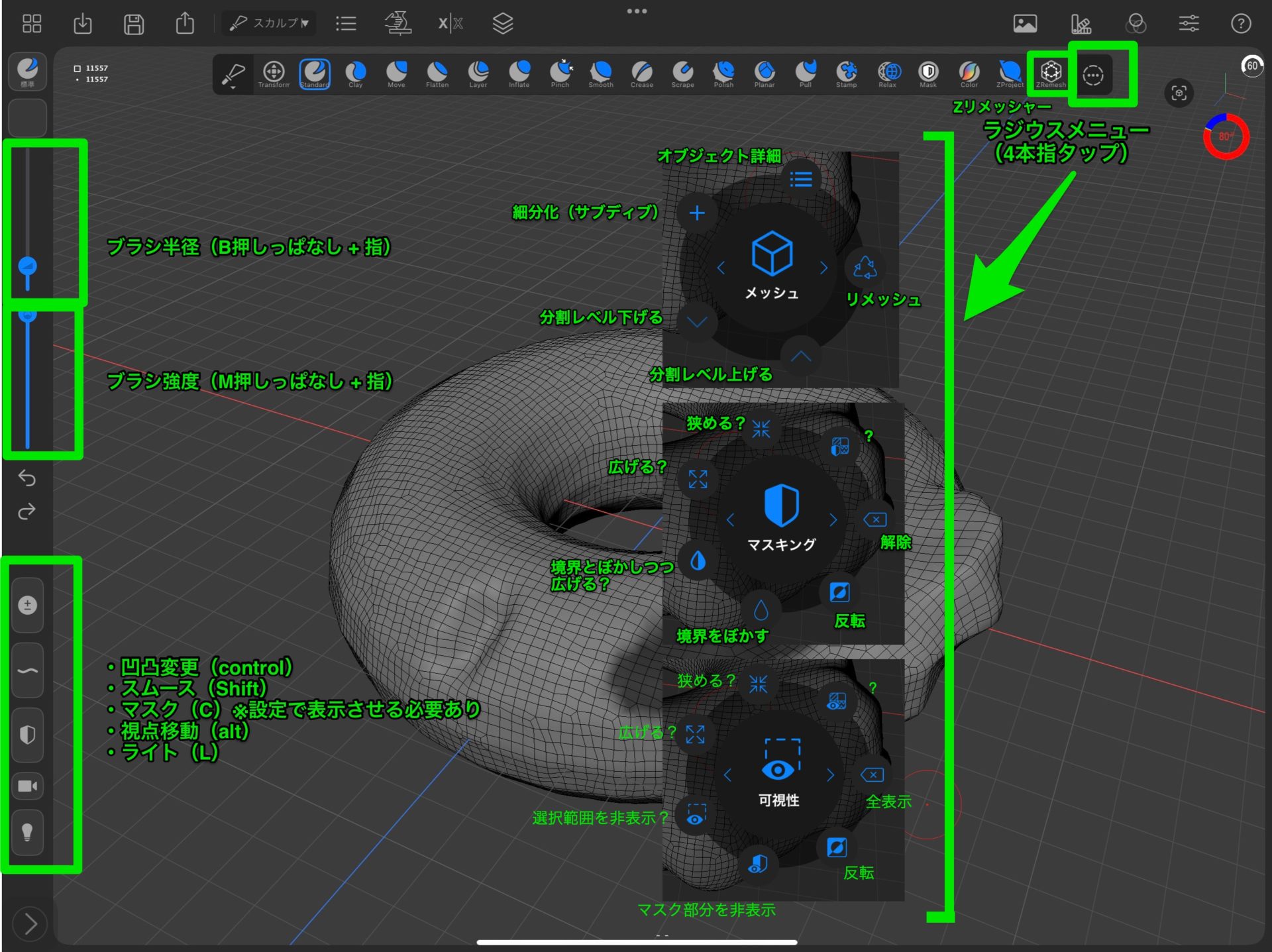

個人的には、視点移動が楽になる機能やボタン・ショートカットが充実すると良いなあと思ったり。
今後のアップデートに期待!
Forgerのメリット&デメリット
さて、数時間ほどForgerを触ってみて気がついた良い点と、もう一声!なポイントをまとめていきます。
良いところ:
- ZBrushの有名機能を、短期間のうちにiPad版にぶち込んでくるスピード感。今後のアップデートに期待が持てます!
- かなり良心的なプライス(月額200円、年間1600円。買い切りは無し。) 他のiPadの3Dソフトはもっと高い(CADソフトだからかな)
- ZBrush・NomadSculptユーザーであれば、学習コスト低めで使うことができる。
デメリット:
- 現バージョン(v2023.3.0)で、挙動が怪しくなる時がある(4本指タップのラジアルメニューが作動しなくなる等、ブラシが暴れる・ストロークがつながらなくなる等)
- 視点操作はNomadSculptのほうが直感的な印象。(ただ、慣れの問題や、Cinema4Dとユーザー体験を揃えてる可能性があるので超深刻というほどではない。)
- ローポリモデリングと両立させるためか、10万ポリゴンを超えると重くなりはじめ、50〜100万ポリゴンを超えるとわかりやすく処理待ちが発生し、クラッシュしやすくなる。
- ※自分が使ってるiPad Pro 12.9(2018)がメモリ4GBというのもあるかも。今のiPad(M1〜)ならもっと攻めれるかも?
ForgerはNomadSculptと連携して、使っていく。
個人的にForgerは以下のように使おうと思っていました
- NomadSculptでゴリゴリスカルプティングして、
- たまにハードサーフェースが必要な時や、Zリメッシャーを使いたい時にForgerに移して作業し、
- またNomadSculptに戻して…作業続行。
- 最終的にはPC(blender、ZBrush)で仕上げ
ただ世の中甘くない!
NomadSculptは書き出し形式として「glTF, OBJ, STL」から選べ、Forgerはインポート形式として「OBJ, ABC, C4D」に対応しています(エクスポートはOBJ, STL, USD, C4D形式)
つまり「OBJファイル」ならパーツを分けたままインポート&エクスポートが出来る!
……と思っていましたが、NomadSculptでOBJ形式で書き出して、Forgerにインポートすると全てのパーツが結合された状態になってしまいます。
内部データ的にはパーツが分かれているので、回避方法としてはForger側で「サブメッシュで分離」を行うことでパーツ分けは可能です。
この場合、パーツ名が消失するのでパーツ数が多いと厄介ですが。
パーツ名を保持したままForgerへのインポートは、間にBlender(PC)を挟む事で可能になります。
- NomadSculptでOBJファイルを書き出す。
- Blenderにインポートし、Blenderで「ABC形式」でエクスポートする。
- 「ABC形式」をForgerにインポートする。(無事パーツがバラバラな状態で読み込める!)
もしかしたら完全に上手くやる方法もありそうではありますが、
IPad単体でもデータ連携できるし、一手間PC経由するだけでパーツ名も保持できるので
上手く使っていきたいと思っています!
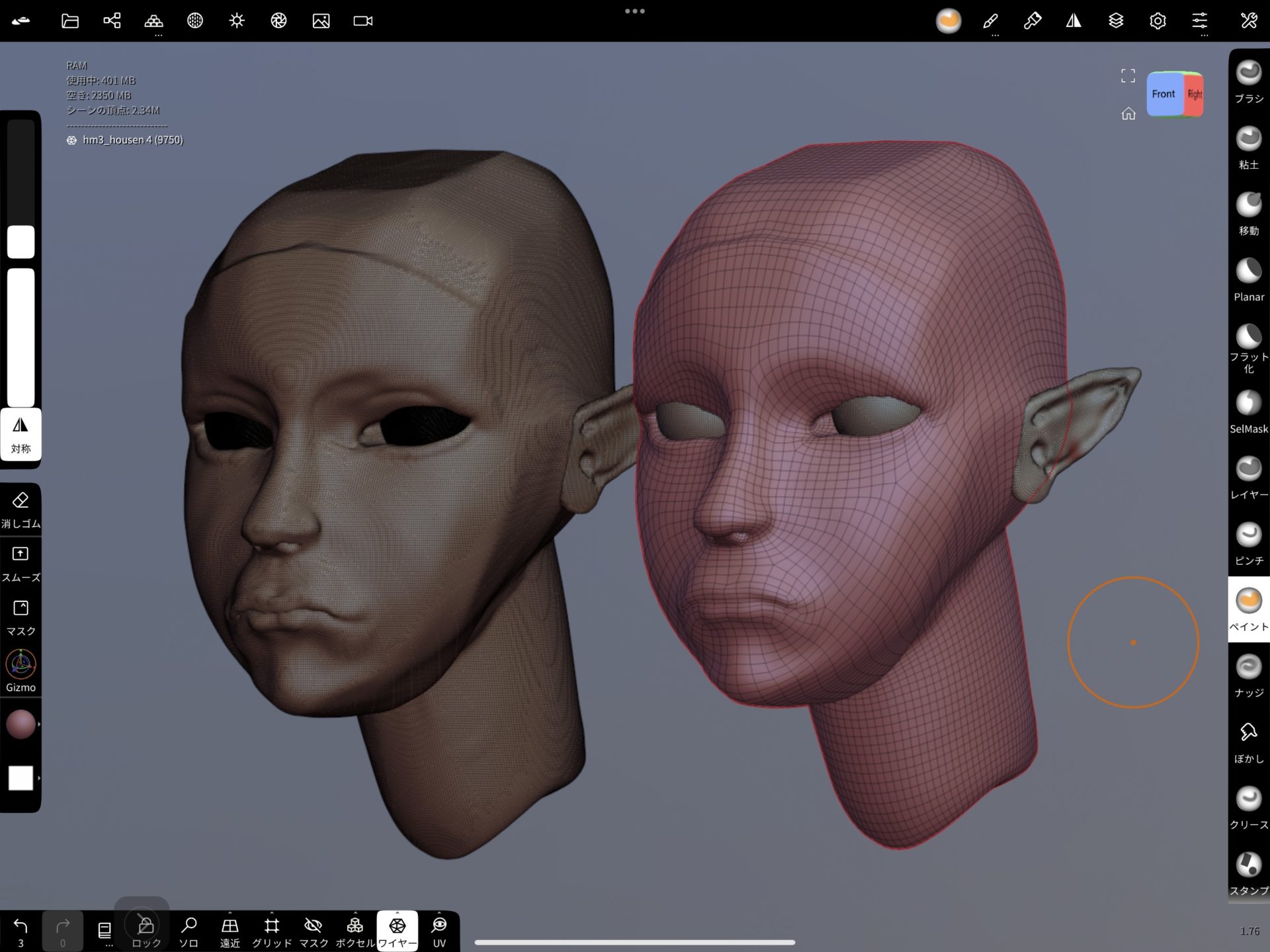
まとめ
iPadでスカルプティング(デジタル造形)に、新しい流れが生まれました!
「ForgerとNomadどっちがいい?」と3DCG初心者の方に問われたら、自分の場合は直感的につかえて、多少のムチャも許容してくれるNomadSculptをオススメするかと思います……が、Forgerオンリーでも作品づくり、いける気がするします!
(Forgerは3DCGをある程度わかってる人が触ったほうが真価を発揮できると思う。)
そして既に3DCGをやってる人にiPad環境をおすすめするなら、NomadSculptとForgerを併用していくスタイルをオススメすると思います!

実際「パーツ名」の問題を除けばiPad上で「Nomadでゴリゴリ作る → Forgerで自動リトポ&ローポリモデリング → Nomadに戻して更にゴリゴリ作る」というワークフローができたわけでコレはなかなか熱い。
Blenderを間に挟めば「パーツ名」の問題はクリア。データはiCloudDriveとかで連携すれば手間もないし!
というわけで、iPadの3DCGアプリ「Forger」をざっくり使ってみた内容まとめでした。
最後に…
ここまでお読みいただき、ありがとうございました!
お知らせ
ここまでお疲れ様でした!お茶やコーヒーを飲んで一段落!休憩しましょうー!
(全然お茶でなくてOKなのですが、本サイト経由でお買い物いただくと広告費をいただけ、安定したメディア運営が行えます!)



